Page 1

Hurtig betjeningsvejledning
WorkCentre 7132
701P44864
Maj 2006
Page 2

Microsoft, MS-DOS, Windows, Windows NT, Microsoft Network og Windows Server er
Vigtigt (1) Denne vejledning er dækket af copyright. Ifølge copyright-lovgi vning må
Xerox er ikke ansvarlig for problemer , som skyldes uautoriseret anvendelse af
Xerox og Ethernet er registrerede varemærker.
enten varemærker eller varemærker tilhør ende Microsoft Corporation i USA og/el ler
andre lande.
Novell, NetWare, IntranetWare og NDS er registrerede varemærker tilhørende Novell,
Inc. i USA og/eller andre l ande.
Adobe, Acrobat, PostScript, PostScript3 og PostScript Logo er varemærker tilhør ende
Adobe Systems Incorporated.
Apple, AppleTalk, EtherTalk, LocalTalk, Macintosh, MacOS og TrueType er
varemærker tilhørende Apple Computer, Inc., registreret i USA og andre lande.
HP, HPGL, HPGL/2 og HP-UX er registrerede varemærker tilhørende Hewlett-Packard
Corporation.
Alle produkt/mærkenavne er varemærker eller r egistrerede varemærker tilhørende de
respektive indehavere.
Data, som er gemt på maskinens harddisk, kan gå tabt, hvi s der opstår problemer med
harddisken. Xerox er ikke ansvarlig for direkte eller indirekte skader forårsaget af eller
skyldes sådanne tab af data. Xerox er ikke ansvarlig for maskinstop, som skyldes
computervirus eller hacking.
denne vejledning ikke kopieres eller ændres enten delvist eller helt uden skriftlig
tilladelse fra udgiveren. (2) Dele af denne vejledning kan ændres uden forudgående
notits. (3) Vi modtager gerne kommentar er om fejl, udeladelser eller manglende sider.
(4) Prøv aldrig på at udfør e en handling på maskinen, som ikke er specifik beskrevet i
denne vejledning. Uautoriseret adgang og anvendelse af maskinen kan forårsage fejl
eller maskinskade.
maskinen.
Eksport af dette produkt er st rengt kontrolleret og iføl ge lovgivning angående
udenlandshandel i Japan og/eller gældende ekspor tlovgivning i USA.
BEMÆRK: BLÅ er for IT- administratorpersonale, GRØN er for slutbrugere, og RØD
angiver, at maskinen kræver brugerhandling. Afhængig af maskinens konfiguration
kan skærmbillederne på betj eningspanelet variere.
Page 3

Indholdsfortegnelse
Betjeningspanel
Papirindstillinger
Pjecer
Fortrolig udskrivning
Fax (tilbehør)
Udskrivning af indstillingslisten
Indstilling af elektronisk tæller
3
5
7
9
13
15
17
Bannerark
Udskiftning af tonerpatron
WorkCentre 7132
Hurtig betjeningsvej ledning
23
25
WorkCentre 7132
Page 4

Betjeningspanel
Alle opgavetyper
Kopiering
Fax
Scan til postboks
Skærm
1.
Anvendes til at vælge maskinens programmerbare funktioner. Viser også
E-mail
Netværksscanning
Kontrol af postboks
Internetfax
Scan til FTP/SMB
1
3
2
6
4
5
87
9
#-0
*
C
fremgangsmåder for udredring af fejl og generelle oplysninger om maskinen.
Knappen Alle opgavety
2.
Viser opgavefunktionerne på skærmen.
Knappen Funktioner
3.
Viser
opgavetyperne på skærmen.
Opgavestatus
4.
oper
Viser oplysninger om opgavens forløb på skærmen.
Maskinstatus
5.
Viser maskinens aktuelle status på skærmen.
WorkCentre 7132
Hurtig betjeningsvej ledning
WorkCentre 7132
Page 5
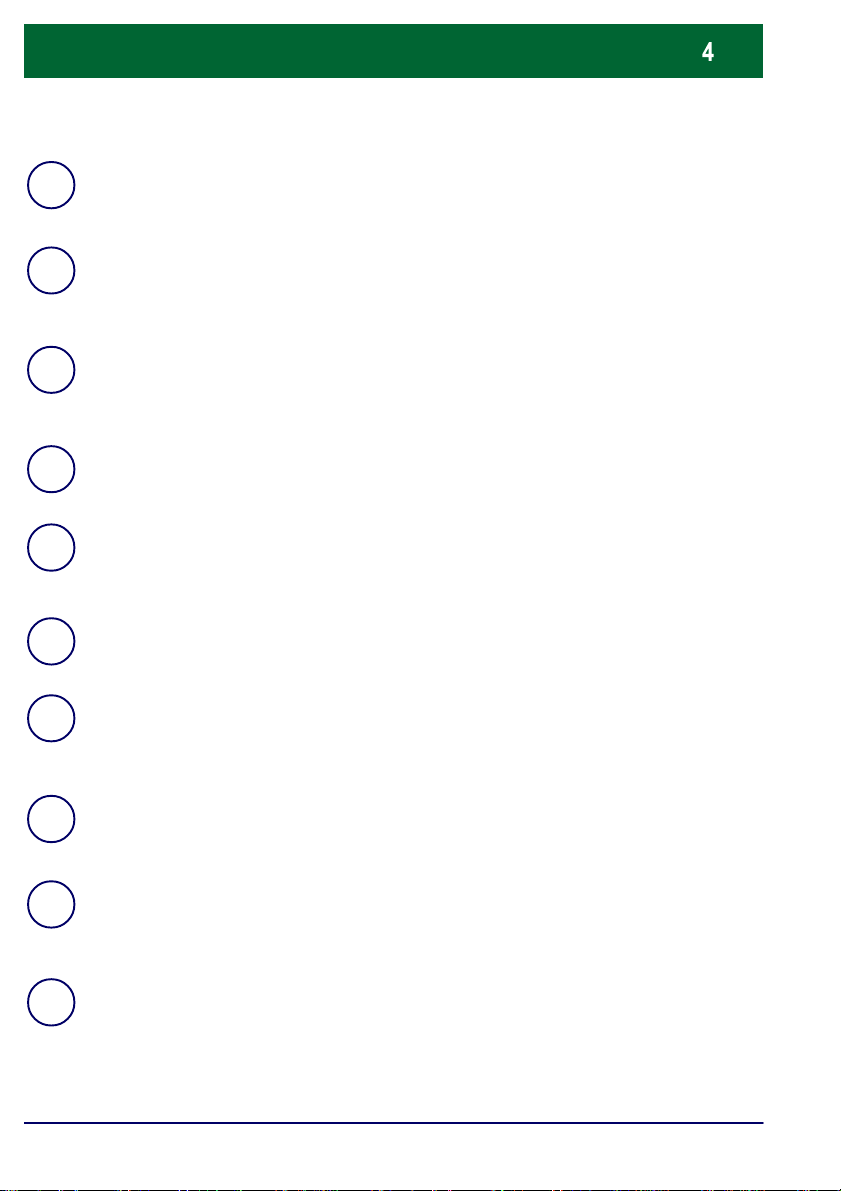
Betjeningspanel
11.
14.
13.
12.
10.
Afbryder midlertidigt den i gangværende opgave for at gøre det muligt at køre en
justere maskinens standardværdier.
15.
Opkaldspause
6.
Indsætter en pause i et telefonnummer ved afsendelse af en fax.
Slet
7.
Sletter numeriske værdier eller det sidst indtastede tegn.
# (nr.)
8.
Angiver opkaldstegnet eller et gruppeopkaldsnummer.
Start
9.
Starter opgaven.
Stop
Stopper den aktuelle opgave midlertidigt. Følg meddelelsen for enten at
annullere eller genoptage opgaven.
Afbrydelse
hasteopgave.
Slet alt
Hvis der trykkes en gang på Slet alt, genvælges standardindstillingerne, og det
første skærmbillede for den aktuelle funktion vises. Hvis der trykkes to gange på
Slet alt, nulstilles alle funktionerne til maskinens standardindstillinger.
Sprog
Skifter til et andet sprog (hvis tilgængeligt).
Login/logud
Giver kodeordsbeskyttet adgang til indstillingsværktøjer, der bruges til at
Energisparer
Angiver, om energisparerfunktionen er aktiveret. Annullerer også den aktuelle
energisparerindstilling.
WorkCentre 7132
Hurtig betjeningsvej ledning
WorkCentre 7132
Page 6
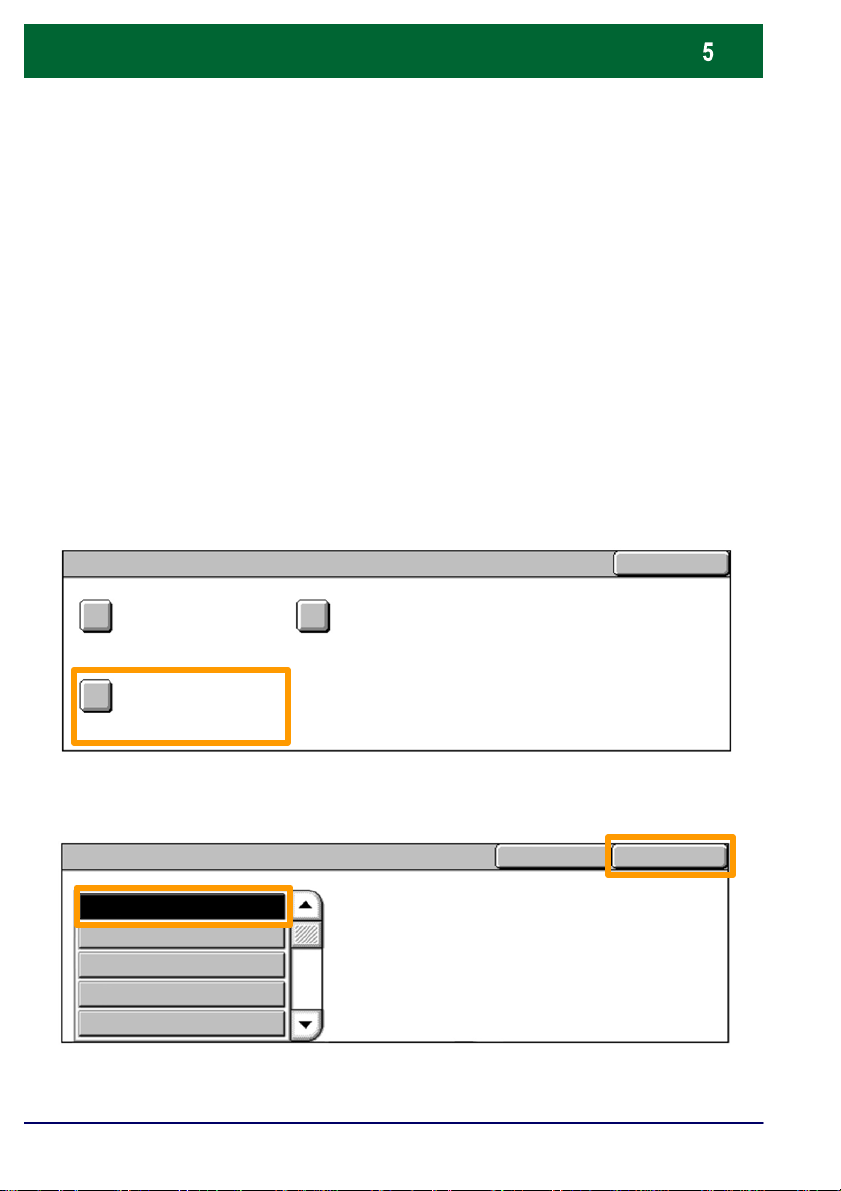
Papirindstillinger
indstillinger for papirtype og papirformat for det papir, der er
lagt i magasinerne. Hvis du ikke korrekt angiver den aktuelle
Gem
Papirtype
Gem
Annuller
Følg fremgangsmåden herunder for nøjagtigt at angive
papirtypen og papirformatet.
FORSIGTIG: Det er vigtigt, at du idenficerer de aktuelle
papirtype og papirformat, kan fusermodulet blive
beskadiget.
Når der lægges papir i et magasin, vises skærmbilledet
Magasinindstillinger.
1.
Tryk på knappen Papirtype.
Magasinindstillinger
Papirformat
Papirtype
2.
Vælg den relevante papirtype i den viste liste.
Standardpapir
Fortrykt papir
Standardpapir
Glossy papir
Tykt papir
3.
Tryk på Gem.
WorkCentre 7132
Auto-papir efter outputfarve
Hurtig betjeningsvej ledning
WorkCentre 7132
Page 7
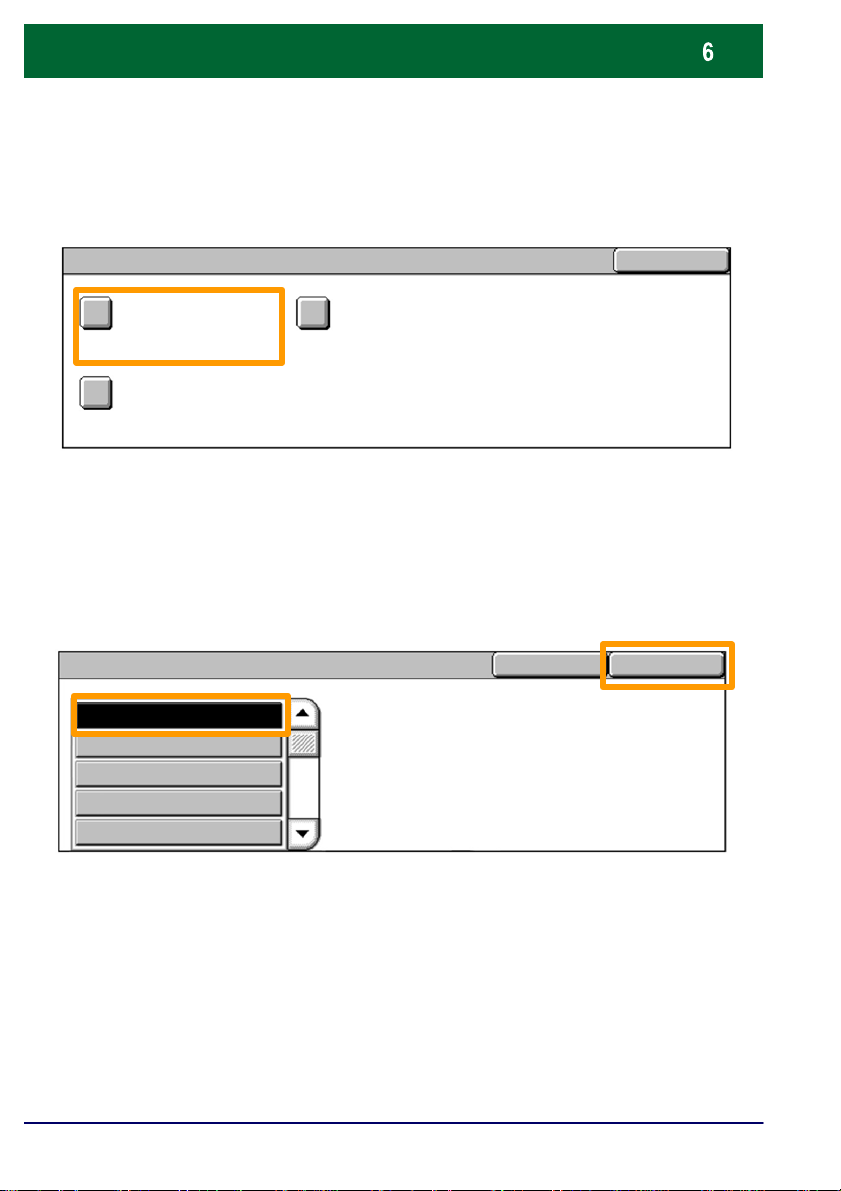
Papirindstillinger
Gem
Papirformat
Gem
Annuller
4.
Tryk evt. på knappen Papirformat.
Magasinindstillinger
Papirformat
Papirtype
5.
Vælg det relevante papirformat i den viste liste.
6.
Tryk på Gem.
8,5 x 11"""
8,5 x 14"""
215 x 315 mm
5,5 x 8,5"""
A3
Auto-papir efter outputfarve
WorkCentre 7132
7.
Tryk på Gem.
Hurtig betjeningsvej ledning
WorkCentre 7132
Page 8

Pjecer
printerdriver.
1.
2.
3.
På din pc skal du vælge Udskriv for den applikation, som
du bruger.
BEMÆRK: Dette eksempel illustrerer brugen af en PCL-
Klik på Egenskaber.
Klik på fanen Papir/output.
Klik på fanen Papirvalg.
Opgavetype:
Normal
Papiroversigt
A3
Reducer
4.
Klik på rullefeltet Papirformat og vælg det relevante
Vandmærker/listerPapir/output Billedkvalitet Layout Detaljerede Fax
Indstillinger
Papirvalg
Gem Rediger...
1- eller 2-sidet
1- eller 2-sidet
Hæftning
Ingen hæfteklamme r
Hæfteklammer
Udfaldsbakke
Nej
Ark i alt:
Nej
Outputfarve Antal:
Auto
Standardindstil
OK Annuller
Sorterede
Hjælp
papirformat.
5.
Klik på OK.
WorkCentre 7132
Hurtig betjeningsvej ledning
WorkCentre 7132
Page 9

Pjecer
Billedrotation
Nej
Standardindstill
HjælpOKAnnuller
6.
7.
Klik på Layout.
Klik på Pjecer/Plakat/Blandede formater.
Vandmærker/listerPapir/output Billedkv alitet Layout Detaljerede Fax
Billedretning
Stående
Flere sider pr. ark
Begge sider
Pjecer/Plakat/Blandede formater
Afpas efter nyt papirformat
11"" x 17"""
OK Annuller
Pjecer
Standardindstil
Hjælp
Faste indst. for billedforskydning
8.
Klik på Pjecer.
Nej Plakat
9.
Klik om nødvendigt på OK for at løse eventuelle konflikter.
10.
Klik på OK for at lukke vinduet Pjecer.
11.
Klik på OK for at lukke vinduet Egenskaber.
12.
Indtast det antal, som du ønsker at udskrive, og klik på OK.
WorkCentre 7132
Hurtig betjeningsvej ledning
WorkCentre 7132
Page 10
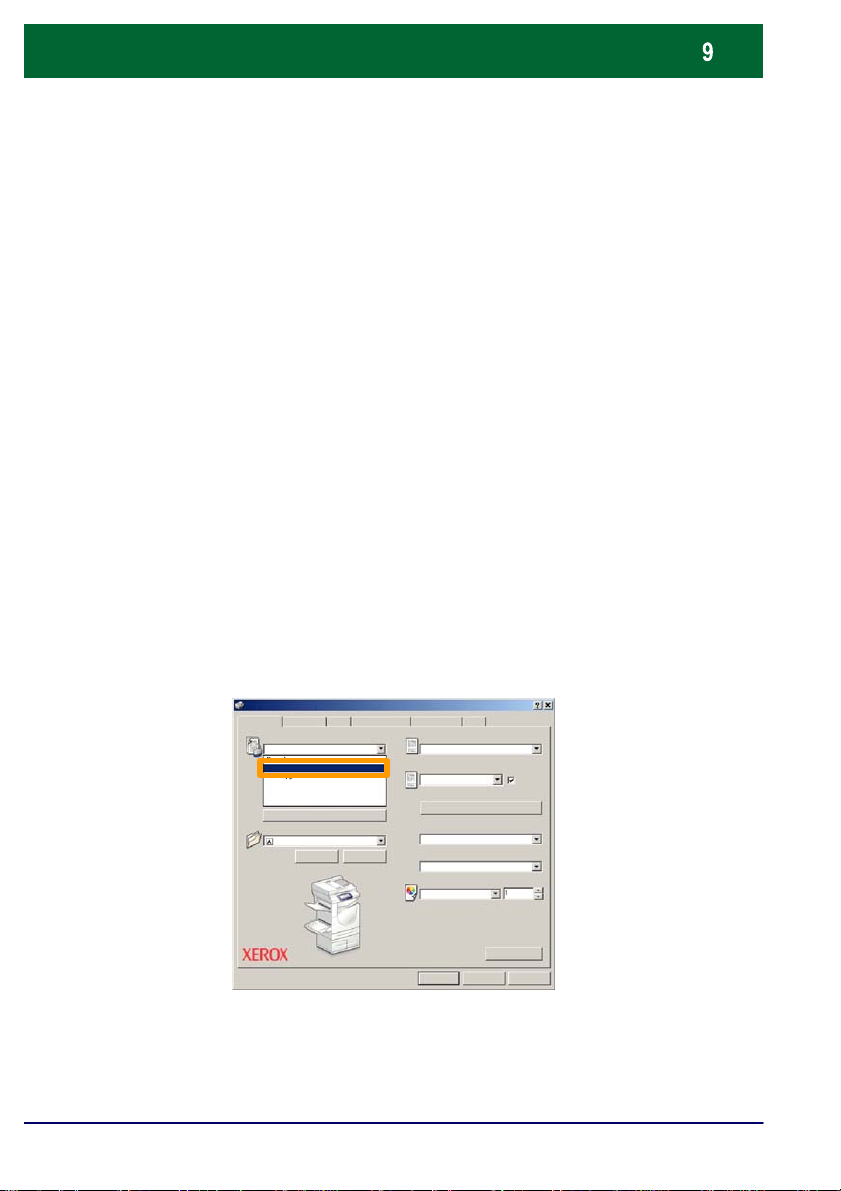
Fortrolig udskrivning
printerdriver.
På din pc skal du vælge Udskriv for den applikation, som
du bruger.
BEMÆRK: Dette eksempel illustrerer brugen af en PCL-
1.
Klik på Egenskaber.
2.
Klik på fanen Papir/output.
3.
Klik på feltet Opgavetype.
4.
Klik på Fortrolig udskrivning.
WorkCentre 7132
Opgavetype:
Normal
Normal
Fortrol i g udskrivning
Prøveopgave
Udskudt start
Postboksnummer:
Fax
Reducer
Vandmærker/listerPapir/output Billedkvalitet Layout Detaljerede Fax
Papirvalg
Gem Rediger...
Hurtig betjeningsvej ledning
1- eller 2-sidet
1- eller 2-sidet
Hæftning
Ingen hæfteklamme r
Hæfteklammer
Udfaldsbakke
Nej
Ark i alt:
Nej
Outputfarve Antal:
Auto
Standardindstil
OK Annuller
Sorterede
Hjælp
WorkCentre 7132
Page 11

Fortrolig udskrivning
Vandmærker/lister
Papir/output
Billedkvalitet
Layout
Detaljerede
Fax
Opgavetype:
Papiroversigt
Udfaldsbakke
Ark i alt:
Outputfarve
Antal:
Hæfteklammer
Indstillinger
Nej
Nej
Auto
ReducerA3Fortrol i g udskrivning
Hjælp
Annuller
OK
5.
Klik på Indstillinger.
Papirvalg
Gem Rediger...
Indtast din bruger-ID og dit 1-12-cifrede kodeord i de
6.
relevante felter og klik på OK.
1- eller 2-sidet
1- eller 2-sidet
Hæftning
Ingen hæfteklamme r
OK Annuller
Sorterede
Standardindstil
Hjælp
WorkCentre 7132
Fortrolig udskrivning
Bruger-ID:
Kodeord:
Indtast dit 1-12-cifr ede kodeord.
7.
Klik på OK.
8.
Indtast det antal, som du ønsker at udskrive, og klik på OK.
Hurtig betjeningsvej ledning
WorkCentre 7132
Page 12

Fortrolig udskrivning
*
9.
På maskinen skal du trykke på knappen Opgavestatus på
betjeningspanelet.
Alle opgavetyper
Kopiering
Fax
Scan til postboks
10.
Tryk på fanen Gemte dokumenter.
Aktuelle og Udførte opgaver Gemte
Fortrolig udskrivning
Offentlig postboks
E-mail
Netværksscannin g
Kontrol af postboks
Internetfax
Scan til FTP/SMB
dokumenter
Prøveudskrivning Udskudt udskrivning
Uleverede fax
3
1
2
6
4
5
87
9
#-0
C
WorkCentre 7132
11.
Tryk på knappen Fortrolig udskrivning.
12.
Vælg en Bruger-ID.
Hurtig betjeningsvej ledning
WorkCentre 7132
Page 13

Fortrolig udskrivning
Fortrolig udskrivning
Luk
Opfrisk
Dokumentliste
Luk
Opfrisk
13.
Tryk på knappen Dokumentliste.
14.
Indtast dit 1-12-cifrede kodeord.
15.
Tryk på knappen Bekræft.
16.
Vælg dit dokument og tryk på Udskriv.
Dokumentliste
17.
WorkCentre 7132
Tryk på Udskriv og slet eller Udskriv og gem.
Dit dokument leveres i udfaldsbakken.
Hurtig betjeningsvej ledning
Slet
Udskrivning
WorkCentre 7132
Page 14

Fax (tilbehør)
Læg dokumenterne i dokumentfremføreren.
1.
2.
Tryk på ikonen Fax.
Alle opgavetyper
Indtast modtagerens telefonnummer vha. det numeriske
3.
tastatur på betjeningspanelet. Du kan også indtaste
modtagerens telefonnummer ved at trykke på knappen
Tastatur eller vælge modtageren i adressebogen.
Fax
Fax
WorkCentre 7132
Kopiering
Fax
Scan til postboks
Keyboard
Adressebog
Omslag
E-mail
Netværksscanning
Kontrol af postboks
Generelle Layout Transmission
indstillinger
Adresse:
Modtager Faxnummer
Hurtig betjeningsvej ledning
Internetfax
Scan til FTP/ S M B
Avancerede
faxfunktioner
Næste
WorkCentre 7132
Page 15

Fax (tilbehør)
Skift faxindstillinger vha. fanerne fremhævet her.
4.
Fax
Fax
Keyboard
Adressebog
Omslag
5.
Tryk på knappen Start.
Generelle
Fax
indstillinger
Fax
Keyboard
Adressebog
Omslag
Adresse:
001 J. Smith 555-1212
Generelle Layout Transmission
indstillinger
layout
Modtager Faxnummer
Adresse:
001 J. Smith 555-1212
Transmission Justering af
Avancerede
faxfunktioner
Modtager Faxnummer
Næste
1
2
4
5
87
*
C
Avancerede
faxfunktioner
Næste
3
6
9
#-0
Din faxopgave sendes.
Aktuelle og ventende
opg.
Dokument/opgavetype Status:
Faxopgave 123 Scanner
WorkCentre 7132
Hurtig betjeningsvej ledning
Udskriv ventende opg.Gemte dokumenterUdførte opgaver
WorkCentre 7132
Page 16

Udskrivning af indstillingslisten
På skærmbilledet Udskriv rapport/liste findes en række
nyttige rapporter.
Udfør punkterne nedenfor for at få adgang til skærmbilledet
Udskriv rapport/liste:
1. Tryk på Maskinstatus på betjeningspanelet.
2. Tryk på fanen Kontotæller/Udskriv rapport på skærmen.
3. Tryk på Udskriv rapport/liste.
Vælg Udskriv rapport/liste.
Maskinstatus
Kontotæller
Udskriv rapport/liste
Kontotæller/
udskriv rapport
Forbrugsstoffer Fejl
WorkCentre 7132
Hurtig betjeningsvej ledning
WorkCentre 7132
Page 17

Udskrivning af indstillingslisten
Udskriv rapport/liste
Indstillinger for udskrivning
*
Indstillinger for udskrivning
4.
Tryk på knappen Udskrivningsindstillinger.
Luk
Opgavestatus/
Aktivitetsrapport
Rapport for opgavetæller
5.
Tryk på Indstillingsliste - Generelle indstillinger.
Indstillingsliste Generelle indstillinger
6.
Tryk på knappen Start.
Indstillinger for
kopiering
FaxindstillingerIndstillinger for scanning Postboksliste
Administration af
elektronisk tæller
Indstillinger for udskrivning
Luk
Rapporten leveres i udfaldsbakken.
WorkCentre 7132
Indstillingsliste - Generelle
indstillinger
Luk
Hurtig betjeningsvej ledning
3
1
2
6
4
5
87
9
#-0
C
WorkCentre 7132
Page 18

Indstilling af elektronisk tæller
*
1.
Tryk på log ind/ud-knappen på betjeningspanelet.
Alle opgavetyper
Kopiering
Fax
Scan til po s tboks
2.
Indtast den korrekte bruger-ID og tryk på Bekræft.
E-mail
Netværksscanning
Kontrol af postboks
Internetfax
Scan til FTP/SMB
1
4
Login for systemadministrator
Bruger-ID
3
2
6
5
87
9
#-0
C
Annuller Bekræft
Tastatur
WorkCentre 7132
Hurtig betjeningsvej ledning
WorkCentre 7132
Page 19

Indstilling af elektronisk tæller
Systemadministratormenu
Systemindstillinger
Loginindstilling/Admin. af elektronisk tæller
3.
Tryk på knappen Systemindstillinger.
SystemindstillingerBrugerfunktion
4.
Tryk på Login/administration af elektronisk tæller.
Luk
Systemindstillinger Indstillingsmenu Indstillinger for
Loginindstilling/Admin. af
elektronisk tæller
Tryk på Indstilling af login/elektronisk tæller.
5.
Opret/kontroller
brugerkonti
Indstilling af
brugeroplysninger
Indtastning af kodeord på
betjeningspanel
WorkCentre 7132
Nulstil brugerkonti
Indstillinger for
kontoudskrivning
Indstilling af login/elektronisk
tæller
Hurtig betjeningsvej ledning
systemadministrator
Systemadministrators
tæller (kopiopgaver)
Luk
WorkCentre 7132
Page 20

Indstilling af elektronisk tæller
Elektronisk tæller
6.
Tryk på Adgang til lokal maskine.
Indstilling af login/elektronisk tæller
Nej
Adgang til lokal
maskine
Netværksadgang
Ekstern adgang
7.
Tryk på Elektronisk tæller.
Indstilling af login/elektronisk tæller
Nej
Adgang til lokal
maskine
Netværksadgang
Ekstern adgang
Elektronisk tæller
Adgang til
postboks
Elektronisk tæller
Adgang til
postboks
Annuller Gem
Annuller Gem
8.
Kopiering Udskrivning
WorkCentre 7132
Vælg den ønskede elektronisk tællerfunktion (kopiering,
scanning...), og tryk på Gem.
Annuller Gem
Nej
Ja
Hurtig betjeningsvej ledning
Nej
Ja
WorkCentre 7132
Page 21

Indstilling af elektronisk tæller
Loginindstilling/Admin. af elektronisk tæller
Opret/kontroller brugerkonti
Bruger-ID
Brugernavn:
9.
Tryk på Gem.
Indstilling af login/elektronisk tæller
Nej
Adgang til lokal
maskine
Netværksadgang
Ekstern adgang
10.
Tryk på Opret/kontroller brugerkonti.
Opret/kontroller
brugerkonti
Indstilling af
brugeroplysninger
Indtastning af kodeord på
betjeningspanel
Vælg en tilgængelig bruger-ID-funktion, og tryk på
11.
Elektronisk tæller
Adgang til
postboks
Nulstil brugerkonti
Indstillinger for
kontoudskrivning
Indstilling af login/elektronisk
tæller
Nej
Ja
Opret/slet.
Annuller Gem
Gæstekodeord
Systemadministrators
tæller (kopiopgaver)
Luk
WorkCentre 7132
Hurtig betjeningsvej ledning
Luk
Opret/slet
WorkCentre 7132
Page 22

Indstilling af elektronisk tæller
Opret/slet
Annuller
Annuller
Gem
12.
Når tastaturet vises, skal du indtaste den nye bruger-ID.
Tryk dernæst på Gem.
13.
Tryk på Kontomaksimum.
Bruger-ID
E-mailadresse
Gem
Luk
WorkCentre 7132
Brugernavn:
Kodeord:
Vælg den ønskede elektronisk tællerfunktion (kopiering,
14.
Kontomaksimum
scanning...), og tryk på Kontomaksimum.
Kopiering
Fax
Scanning
Udskrivning
Hurtig betjeningsvej ledning
Funktionsadga Kontomaksimum
Nulstil antal
Nulstil konto
WorkCentre 7132
Page 23

Indstilling af elektronisk tæller
Anvend om nødvendigt knappen
Kopimaks.:
Annuller
Gem
99999
99999
Annuller
Gem
15.
Indtast de nye værdier for Kontomaksimum på det
numeriske tastatur. Anvend knappen Næste til at
navigere mellem felterne Farve og Sort/hvid.
Farve Sort
(1-9,999,999) (1-9,999,999)
16.
Tryk på Gem.
Kopiering
Fax
Næste
Scanning
Udskrivning
17.
begrænse anvendelse til kun sort/hvid, kun farve eller tillade
fri adgang til begge funktioner.
18.
Tryk på Gem.
19.
Tryk på Luk for at afslutte systemindstilling.
WorkCentre 7132
Hurtig betjeningsvej ledning
Funktionsadga Kontomaksimum
Funktionsadgang til at
WorkCentre 7132
Page 24

Bannerark
Systemindstillinger
1.
Tryk på log ind/ud-knappen på betjeningspanelet.
Alle opgavetyper
Kopiering
Fax
Scan til po s tboks
2.
Indtast den korrekte bruger-ID og tryk på Bekræft.
Login for systemadministrator
3.
Tryk på knappen Systemindstillinger.
4.
Tryk på knappen Systemindstillinger.
E-mail
Netværksscanning
Kontrol af postboks
Internetfax
Scan til FTP/SMB
Bruger-ID
1
2
4
5
87
*
C
Annuller Bekræft
3
6
9
#-0
Tastatur
5.
WorkCentre 7132
Tryk på knappen Udskrivningsindstillinger.
Generelle indstillinger
Udskrivningsindstillinger
Indstillinger for email/Internetfax
Indstillinger for kopier ing
Indstillinger for scanning
Postboks/Gemte
dokumentindstillinger
Hurtig betjeningsvej ledning
Netværksindstillinger
Faxindstillinger
Luk
WorkCentre 7132
Page 25

Bannerark
Anvend piltasterne til at finde knappen
. Tryk på
Gem
Indstillinger
Aktuelle indstillinger
Bannerark
Nej
Gem
Indstillinger
Aktuelle indstillinger
Bannerark
Nej
Bannerark
Annuller
Gem
6.
Tryk på knappen Andre indstillinger.
7.
Bannerark
knappen Bannerark.
8.
Tryk på knappen Skift indstillinger.
9.
Vælg den ønskede indstilling for bannerark, og tryk på
Gem.
Skift indstillinger
Skift indstillinger
Nej
Startark
Startark og slutark
Slutark
10.
Tryk på Luk for at afslutte systemindstilling.
WorkCentre 7132
Hurtig betjeningsvej ledning
WorkCentre 7132
Page 26

Udskiftning af tonerpatron
*
Følgende vindue vises automatisk på skæ rmen, når det er
nødvendigt at udskift e en tonerpatron. Maskinen luk kes ned, hvis
en tonerpatron tømmes.
Forbrugsstoffer
Data krævet
Sort toner (K)
Status
Udskift tonerpatron
Du kan også kontrollere og uds kifte tonerpatroner på følgende
måde.
1.
Tryk på knappen Maskinstatus på betjenings panelet.
Alle opgavetyper
Kopiering
Fax
Scan til po s tboks
E-mail
Netværksscanning
Kontrol af postboks
Internetfax
Scan til FTP/SMB
1
3
2
6
4
5
87
9
#-0
C
Luk
Maskinstatus
WorkCentre 7132
2.
Tryk på fanen Forbrugsstoffer.
Tælleroplysninger Forbrugsstoffer
Data krævet
Sort toner (K)
Hurtig betjeningsvej ledning
Fejl
Status
Udskift tonerpatron
WorkCentre 7132
Page 27

Udskiftning af tonerpatron
Vælg de tonerpatroner, der er markerede med et kryds, hvilket
3.
angiver, at de skal udskiftes.
Maskinstatus
4.
Tælleroplysninger Forbrugsstoffer
Data krævet
Sort toner (K)
Tryk på knappen Udskift patron.
Sort toner (K)
BEMÆRK: Håndter den tomme patron forsigtigt, så du ikke spilder
eventuel resttoner.
Fejl
Status
Udskift tonerpatron
Luk
WorkCentre 7132
Hurtig betjeningsvej ledning
Udskift patron
WorkCentre 7132
Page 28

Udskiftning af tonerpatron
Vent, til rotoren er drejet hen på den rigtige position, og der vises
5.
en meddelelse på skærmen. Kontroller, hvilken tonerpatron der
skal udskif t es.
BEMÆRK: Eksempelskærmbilledet viser, at den gule toner (Y)
skal udskif t es.
BEMÆRK: Håndter den tomme patron forsigtigt, så
du ikke spilder eventuel resttoner.
Åbn frontlågen.
6.
LukUdskift patron
WorkCentre 7132
Hurtig betjeningsvej ledning
WorkCentre 7132
Page 29

Udskiftning af tonerpatron
Åbn lågen til tonerpatroner.7.
Tag tonerpatronen ud af mask inen.
8.
BEMÆRK: Håndter den tomme patron forsigtigt, så du ikke spilder
eventuel resttoner.
Tonerpatronerne er beregnet til genbrug. Send patronen tilbage til
Xerox i originalemballagen påsat den returetiket, der følger med hver
ny patron.
WorkCentre 7132
Hurtig betjeningsvej ledning
WorkCentre 7132
Page 30

Udskiftning af tonerpatron
9.
Tag den nye tonerpatron ud af æsken. Ryst forsigtigt
tonerpatronen ca. 10 gange for at fordele toneren jævnt i
patronen.
Placer patronen således, at pilen på patronen er placeret ud for
10.
pilen på maskinen, og skub den ind i maskinen til den lås es på
plads.
WorkCentre 7132
Hurtig betjeningsvej ledning
WorkCentre 7132
Page 31

Udskiftning af tonerpatron
Luk lågen til tonerpatroner.11.
Luk frontlågen.
12.
BEMÆRK: Lågen skal lukkes med et hårdt tryk på den øverste,
midterste del af lågen. Hvis der vises en fejlmeddelelse på
skærmen, skal du lukke lågen helt ved at trykke på lågen i højre
side.
Hvis skærmen angiver, at en anden tonerpatron sk al udskiftes,
13.
skal du gentage samme fremgangsmåde f or angivne patron.
WorkCentre 7132
Hurtig betjeningsvej ledning
WorkCentre 7132
Page 32

